
Face à l’offre VPN toujours croissante, difficile, pour les fournisseurs actuels, de s’extraire du lot. D'autant que l'on voit émerger de plus en plus de VPN gratuits. Parmi les prérequis qui doivent orienter le choix des internautes, la sécurité et la vitesse de connexion trônent en tête de liste des critères prioritaires. Deux conditions à propos desquelles NordVPN se montre compétitif grâce à des fonctionnalités dédiées inédites que sont le protocole NordLynx, le kill switch, le split tunneling ou encore l’option Dark Web Monitor.
NordLynx : le protocole maison qui allie vitesse et sécurité
Parce qu’il permet aux paquets de données d’emprunter un tunnel chiffré et isolé du reste du trafic Internet, le protocole VPN constitue un élément capital pour la sécurité de la connexion.
De manière générale, on peut définir un protocole comme un ensemble de règles administrant les conditions d’échanges de données et/ou les comportements interdépendants d’appareils connectés au réseau. Dans le cas d’un protocole de communication, ces règles permettent d’établir une connexion réciproque entre un client et un serveur. Pour les cas plus spécifiques de protocoles VPN, la connexion est isolée du reste du trafic Internet, et donc théoriquement impossible à intercepter. C’est ce qu’on appelle le tunnel VPN.
Il existe plusieurs protocoles VPN, dont certains plus sécurisés que d’autres. À titre d’exemple, OpenVPN, qui utilise la bibliothèque OpenSSL, chiffre les données en amont du transport à l’aide de l’algorithme AES. Considéré comme l’un des protocoles les plus fiables, OpenVPN est nativement pris en charge par NordVPN (TCP et UDP). Toutefois, les nombreux paramètres qui garantissent son haut niveau de sécurité tendent à ralentir la connexion et à dégrader l’expérience de navigation.
En guise de solution alternative, NordVPN propose NordLynx, en tant que leader de l’industrie il fut le premier à développer un protocole maison dérivé de WireGuard, qui fut déployé début 2020.
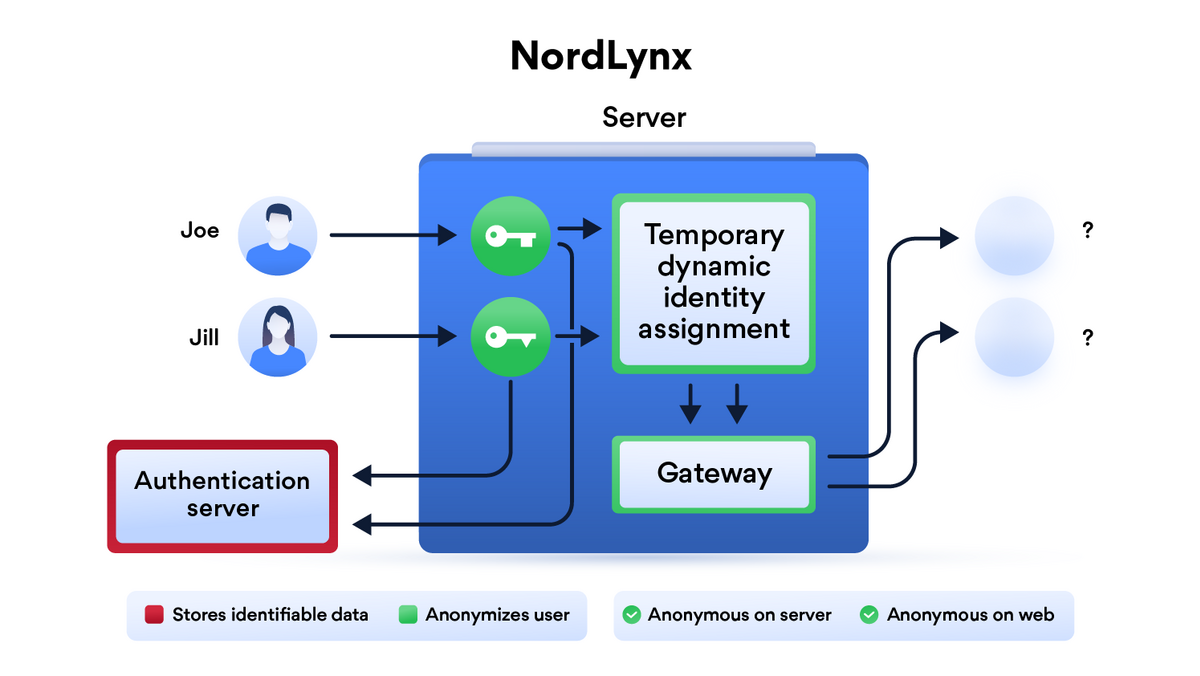
Pour rappel, WireGuard est un protocole VPN récent et léger (environ 4 000 lignes de code, ce qui le rend facile à auditer et à corriger), plus rapide qu’OpenVPN et régulièrement présenté comme le successeur de ce dernier. Pourtant, malgré toutes ses qualités, WireGuard souffre d’un défaut de taille : il ne sait pas assigner d’adresse IP de manière dynamique à chaque internaute connecté à un même serveur. Pour contourner ce problème, le serveur héberge localement une table d’IP statiques lui permettant de savoir d’où proviennent les données de la requête, et à qui il doit retourner la réponse. Cela signifie donc que l’identité des utilisateurs et utilisatrices doit être conservée sur le serveur auquel ils se connectent avant d’être associée à l’une des IP référencées. Par conséquent, si le serveur VPN implémentant WireGuard est compromis, l’identité des internautes peut être révélée, associée à son IP virtuelle et trahir ses activités en ligne.
Avec NordLynx, NordVPN entend donc tirer profit des avantages de WireGuard sans prendre le risque d’exposer la vie privée de ses utilisateurs. Concrètement, le fournisseur VPN met en place un double NAT. Sans entrer dans les détails, ce système permet de créer deux interfaces de réseau local, la première attribuant la même IP à tous les internautes connectés à un même serveur VPN, la seconde assignant une IP unique à chaque connexion (tunnel) établie entre le serveur VPN et Internet. En d’autres termes, NordLynx résout le problème de stockage d’informations permettant d’identifier les utilisateurs et utilisatrices de WireGuard. Par là même, son développement en interne lui garantit une maintenance réactive en cas de bugs ou de failles.
Pour activer NordLynx sur Windows, cliquez sur l’icône des Paramètres > Auto-connect, puis désactivez l’interrupteur Choisissez un protocole VPN et un serveur automatiquement. Déroulez le menu Protocole VPN et choisissez NordLynx.
Sur macOS, cliquez sur l’icône des Préférences > Général. Déroulez le menu Protocole VPN et optez pour NordLynx.
Sur Linux, activez WireGuard dans NordVPN. Ouvrez le terminal et saisissez simplement les commandes nordvpn set technology nordlynx puis nordvpn c.
Enfin, sur Android et iOS, pressez l’icône Profile, repérez la roue crantée des Paramètres, sélectionnez Protocole et activez NordLynx.
Le kill switch, indispensable filet de sécurité pour les connexions instables
Aujourd’hui intégré à la plupart des VPN sérieux, le kill switch prend une toute autre dimension chez NordVPN.
Pour rappel, ce bouton d’arrêt d’urgence se charge de couper automatiquement l’intégralité de la connexion Internet en cas d’interruption involontaire du VPN (plantage de l’application, échec réseau, problèmes de serveurs) ou de coupure Internet (panne, redémarrage de box, changement de réseau). L’objectif consiste ici à empêcher le trafic protégé de sortir du tunnel VPN et d’exposer les données personnelles des internautes (véritable adresse IP, géolocalisation, pages web consultées, saisies confidentielles telles que les identifiants de connexion, etc.) à leur FAI, aux sites web qu’ils visitent ou encore à des tiers malveillants ayant intercepté leur connexion.
Pour activer le kill switch sur NordVPN, il suffit de se rendre dans les paramètres de l’application, de sélectionner Kill Switch dans la colonne des menus et d’activer l’interrupteur Internet Kill Switch (Windows) ou Kill Switch avancé (macOS).
Sur Windows, NordVPN pousse les fonctionnalités du kill switch encore plus loin puisqu’il propose à ses utilisateurs et utilisatrices de limiter le champ d’action du bouton d’arrêt d’urgence à certaines applications choisies. Pour ajouter des programmes à fermer automatiquement en cas d’interruption de la connexion VPN, activez l’interrupteur App Kill Switch du menu Kill Switch, cliquez sur le bouton Ajouter des applications, cochez les logiciels concernés et validez avec Ajouter à la sélection.
Sur Android, le kill switch doit être configuré dans les réglages du système en suivant le chemin Paramètres > Connexions > Plus de paramètres de connexion > VPN > NordVPN. Après avoir pressé l’icône de la roue crantée, activez l’interrupteur VPN toujours activé.
Sur iOS, le kill switch est actif par défaut avec le protocole IKEv2 et ne peut pas être configuré manuellement.
Enfin, sur Linux, ouvrez le terminal et saisissez simplement la commande nordvpn set killwitch on.
Des connexions plus rapides grâce au split tunneling
Les connexions Internet les moins performantes éprouvent parfois des ralentissements non négligeables lorsqu’elles passent par un VPN. En cause : un processus de chiffrement/déchiffrement dont le temps d’exécution est d’autant plus élevé que les algorithmes utilisés sont complexes et sécurisés. Or, malgré l’importance du VPN vis-à-vis de la protection des données personnelles et de l’anonymat, toutes les activités en ligne n’exigent pas le même niveau de sécurité et ne justifient pas de passer par un tunnel chiffré. D’où l’importance du split tunneling.
En résumé, le split tunneling est une technologie permettant de décharger la connexion VPN en excluant les paquets de données non sensibles du tunnel établi. En d’autres termes, l’option propose aux internautes de sélectionner les applications dont le trafic doit passer par une connexion VPN (banque en ligne, réseaux sociaux, accès à du contenu étranger géorestreint, etc.), et celles dont le trafic peut passer par les serveurs du FAI (jeux en ligne, accès à du contenu local ou des services nationaux géorestreints, etc.).
Chez NordVPN, le split tunneling est disponible sur Windows et Android. Pour activer la fonctionnalité, rendez-vous dans les Paramètres > Split tunneling. Activez l’interrupteur correspondant et indiquez les applications pour lesquelles le VPN n’est pas nécessaire.
Sur Windows, vous avez également la possibilité d’opter pour le split tunneling inversé, c’est-à-dire de sélectionner les programmes dont le trafic doit obligatoirement passer par NordVPN.
Lutter contre l’usurpation d’identité grâce à Dark Web Monitor
Malgré toutes les précautions prises pour préserver la confidentialité de ses données personnelles, nul n’est à l’abri des fuites d’identifiants. Afin d’offrir une protection aussi étendue qu’efficace à ses utilisateurs et utilisatrices, NordVPN a développé Dark Web Monitor, une technologie capable de scanner le dark web à la recherche d’éventuelles compromissions des mots de passe et autres informations confidentielles liées à leur adresse email.
Contrairement aux outils de vérification ponctuelle nécessitant une action de la part des internautes, Dark Web Monitor fonctionne en arrière-plan de manière à surveiller les fuites de données sensibles en continu.
Une fois activée, l’option affiche la liste des fuites détectées au cours des dernières années. En cas de futures compromissions, NordVPN envoie instantanément une alerte à ses internautes afin qu’il puisse résoudre ces problèmes de sécurité le plus rapidement possible (changer de mot de passe, par exemple).
Pour activer Dark Web Monitor sur Windows et macOS, sélectionnez Paramètres > Dark Web Monitor > Activer.
Sur Android, rendez-vous sur votre page Profil et pressez la tuile Dark Web Monitor.
Sur iOS, sélectionnez Paramètres > Outils > Surveillance Dark Web > Activer.
Découvrez un nouveau dispositif anti-menace
NordVPN s'est en outre récemment enrichi d'un module anti-menace que chacun est en mesure d'activer. Ce dernier se comporte comme un antivirus pour votre surf sur Internet et bloque aussi bien les publicités indésirables, les traqueurs intempestifs ou encore les fichiers dangereux.
Consultez nos autres guides et tutoriels sur NordVPN
- NordVPN : combien de connexions simultanées sont autorisées ?
- NordVPN : quelles méthodes de paiement sont acceptées ?
- NordVPN : remboursement et résiliation
- NordVPN : les prix et la grille tarifaire
- NordVPN ou Google One VPN, lequel choisir ?
- Coupon NordVPN : comment obtenir un code promo ?
- Netflix & NordVPN : le VPN peut-il débloquer la plateforme de streaming ?
- NordVPN : comment profiter de l'essai gratuit ?
- Comment installer le VPN NordVPN ? Tutoriels
- Comment installer NordVPN sur Apple TV ?
- storage7416 serveurs
- language118 pays couverts
- lan10 connexions simultanées
- moodEssai gratuit 30 jours
- thumb_upAvantage : le réseau Mesh
